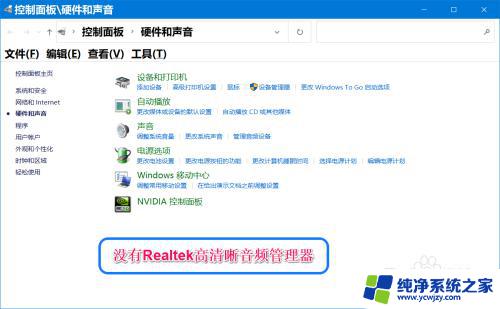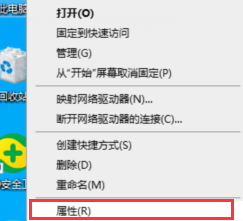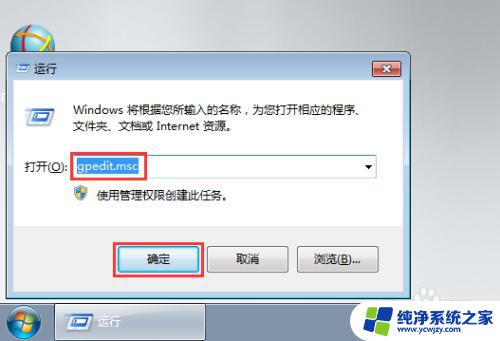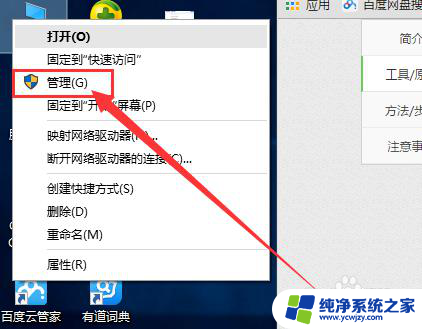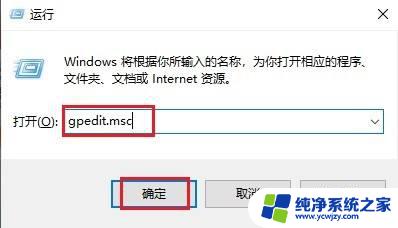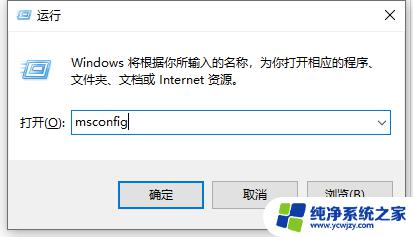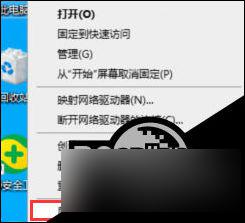win10高清晰音频管理器怎么安装 Win10系统Realtek高清晰音频管理器下载安装方法
win10高清晰音频管理器怎么安装,在现代社会中音频的重要性不言而喻,尤其是对于Win10系统用户来说,一个高清晰音频管理器的安装和使用是至关重要的。而Realtek高清晰音频管理器正是满足了用户对音质要求的需求,让我们可以享受到更好的音频体验。Win10系统Realtek高清晰音频管理器的下载和安装方法是怎样的呢?下面将为大家详细介绍。
步骤如下:
1.先把声卡驱动卸载掉,这里用360卸载,提示重启电脑。
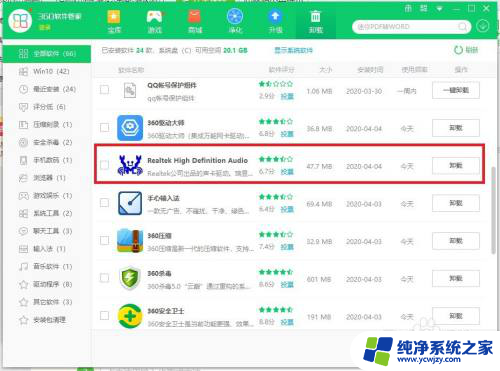
2.现在要打开设备管理—声音、视频和游戏控制器—卸载设备(勾选删除此设备的驱动程序软件)
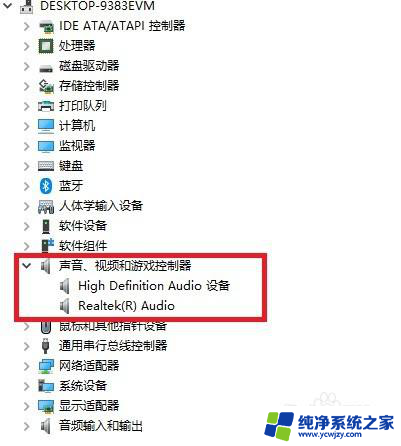
3.打开360驱动大师。发现2个声卡驱动。请装打√的。这个是公版驱动。上面那个是显卡厂家做的,可以无视。另外,要注意的是这个驱动也只有22M。很多玩家以为装完就成功了,其实这个驱动并没有提供高清音频管理工具。但是当你安装后,360驱动会刷新出那个300M的官方完整驱动“audio_realtek_6.0.8899.1_w71064”。安装过程一样,大家自行升级这个300M的公版驱动。
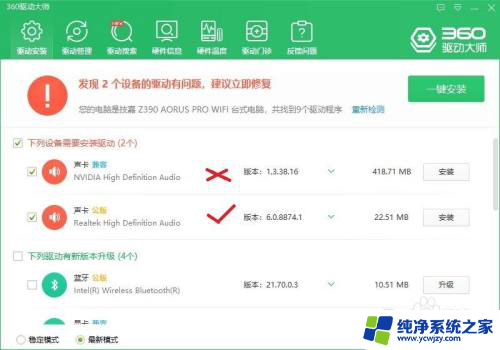
4.打开“控制面板”,久违的“Realtek高清晰音频管理器”是不是出现了。打开音乐,不用惊讶,有了音效加成,这才是集成声卡应有的实力。


5.到了这里,小编还遇到一种情况。控制面板依然找不到Realtek高清晰音频管理器。小伙伴不要急,驱动没问题,可能还是win10兼容性问题。只需要从C盘找到这个程序,一样使用。文件位置:C:\Program Files\Realtek\Audio\HDA\RtkNGUI64
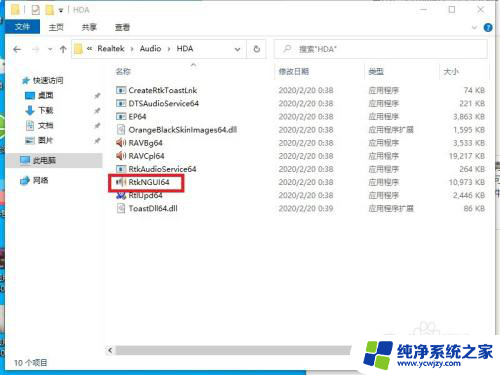
以上是Win10高清晰音频管理器的安装步骤,如果您遇到这种情况,请按照我们提供的方法进行解决,我们希望这些信息可以帮助到您。